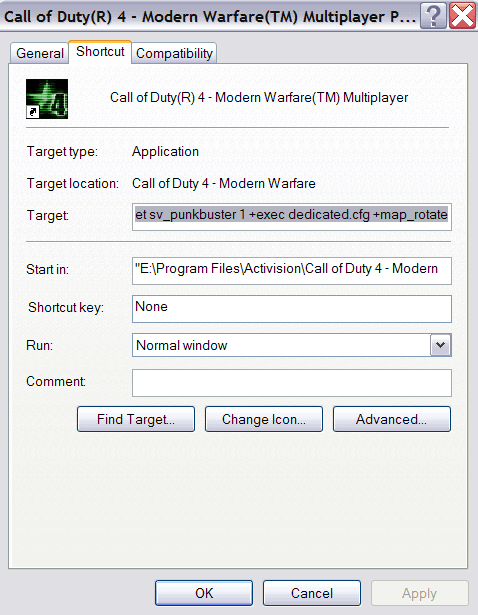Das Hosten eines dedizierten Servers bringt das Multiplayer-Erlebnis auf ein neues Niveau COD4. Egal, ob Sie auf dem Schlachtfeld oder in Wettkämpfen spielen, ein dedizierter Server bietet bessere Leistung, eine anpassbare Umgebung und verbesserte Steuerung.
Dieses Tutorial richtet sich an diejenigen, die ein dediziertes einrichten möchten Call of Duty 4 Modern Warfare Spieleserver. Es gibt zwei oder drei Möglichkeiten, dies zu tun, und dieser Leitfaden behandelt die einfachsten und kürzesten Wege.
Advertisement
Optimieren Sie die Firewall
Öffnen Sie die folgenden Ports in der Windows-Firewall und legen Sie sie fest sv_pure 1 So machen Sie Ihren Server sichtbar:
UDP 20800
UDP 20810
UDP 28960
Advertisement
Schritt 1
Erstellen Sie eine Verknüpfung des ROOT-Verzeichnisses Ihres Servers (iw3mp.exe) auf dem Desktop. Klicken Sie mit der rechten Maustaste auf den Verknüpfungsordner und gehen Sie zu Eigenschaften. Fügen Sie im Feld ZIEL Folgendes hinzu:
+setdicated 2 +set sv_punkbuster 1 +exec mp-server.cfg +map_rotate
Schritt 2:
Durchsuchen Sie auf dem Remote-Server das Hauptverzeichnis von CoD und erstellen Sie dort eine neue Textdatei mit dem Namen mp-server.cfg. Öffnen Sie diese Datei mit einem Texteditor und fügen Sie die folgende Konfiguration ein:
Seta sv_punkbuster 1
Warten
pb_sv_enable
//Servername
Setzen Sie sv_hostname auf „CoD4 Dedicated Server“
//Server-Passwort
Legen Sie g_password „“ fest
//Rcon Passwort
Legen Sie rcon_password „change_me“ fest
//Max. Kunden
Setze sv_maxclients auf „32“
Setzen Sie sv_privateclients auf „6“
//Max Ping
Setze sv_maxping auf „225“
//Rate
Setze sv_maxRate auf „25000“
//Map_rotation
set sv_mapRotation „Gametype War Map mp_backlot GameType War Map mp_bloc GameType War Map mp_bog GameType War Map mp_cargoship GameType War Map mp_citystreets GameType War Map mp_convoy GameType War Map mp_countdown GameType War Map mp_crash GameType War Map mp_crossfire GameType War Map mp_farm GameType War Map mp_overgrown GameType War Map mp_pipeline Gametype War Map mp_showdown Gametype War Map mp_strike Gametype War Map mp_vacant“
setze sv_maprotationcurrent „“
Platzieren Sie diese Datei nun im „Haupt“-Ordner Ihres Call of Duty 4-Verzeichnisses.
Schritt 3
Jetzt ist Ihre Konfigurationsdatei eingerichtet und im richtigen Ordner abgelegt. Kopieren Sie es und überschreiben Sie es in Ihrem CoD4-Ordner. Stellen Sie sicher, dass Sie eine erstellen Sicherung Ihrer Originaldatei. Erstellen Sie nun eine Verknüpfung von iw3mp.exe auf Ihrem Desktop.
Gehen Sie nun zu den Eigenschaften dieser Datei und fügen Sie die folgende Codezeile hinzu:
+setdicated 2 +set sv_punkbuster 1 +execdicated.cfg +map_rotate, wo nach der iw3mp.exe „Target“ steht.
Stellen Sie sicher, dass zwischen iw3mp.exe und dem hinzugefügten Befehl ein Leerzeichen steht. Andernfalls wird ein Fehler ausgegeben. Der Name der Konfigurationsdatei im Befehl sollte derselbe sein wie zuvor.
Übernehmen Sie die Einstellungen. Wenn Sie pb deaktivieren möchten, entfernen Sie den pb-Teil im Befehl.
Schritt 4
Das ist es. Ihr COD4 Dedicated Server ist bereit. Doppelklicken Sie auf die Datei. Das folgende Fenster wird angezeigt.
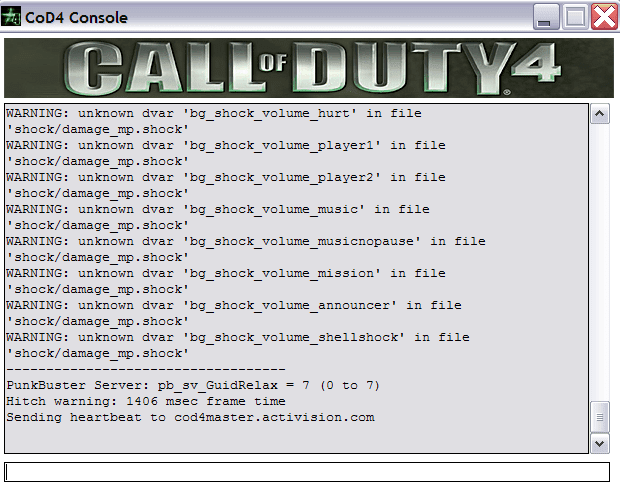
Dies ist die Konsolenbox für Ihren Server. Solange diese Box läuft, bleibt Ihr Server aktiv (aktiv). Sie können die IP-Adresse Ihres neu erstellten Servers an Ihre Freunde weitergeben, indem Sie 28960 am Ende Ihrer IP-Adresse hinzufügen.